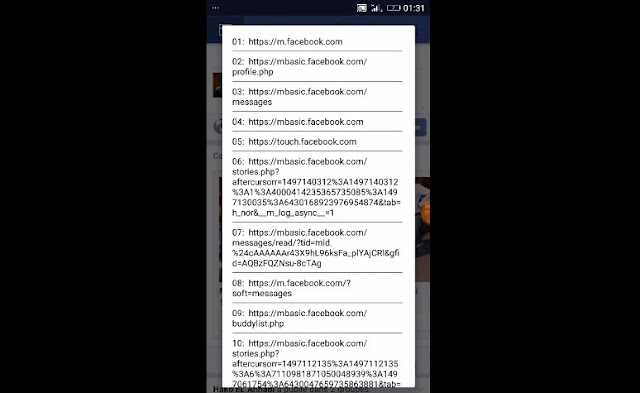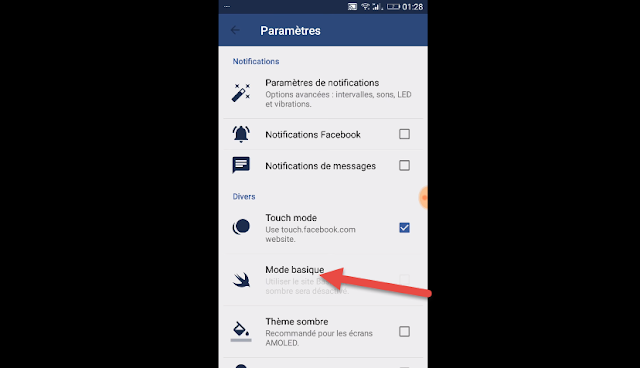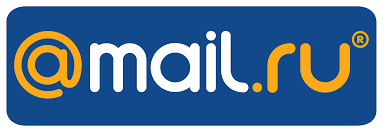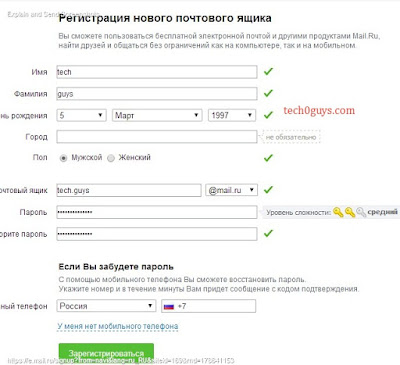التحكم في اي جهاز كمبيوتر اخر بفأرة ولوحة مفاتيح واحدة
برامج أخرى حاسوب شروحات شروحات حاسوباذا كنت من الاشخاص الذين يعملون على الانترنت سواء في مجال التصميم او البرمجة او شيء من هذا القبيل فلا شك انك سوف تحتاج في بعض الاحيان لاستخدام حسوبين في نفس الوقت ، وفي هذه الحالة فربما سوف يكون الامر متعب جدا في حالة استخدم فأرة كل حاسوب . اذا كنت تجد ان هذا الامر متعب بالنسبة لك فيمكنك بسهولة وباستخدام برنامج مجاني تقدمه شركة مايكروسوفت يتيح للاشخاص الذين يعملون على حسابوين في نفس الوقت امكانية التحكم بالحاسوبين بفأرة واحدة ومن جهاز واحد وكذالك الكتابية في كلا الحاسوبين بلوحة مفاتيح واحدة ، تمام كما لو انك قمت بـ اضافة شاشة عرض اضافية للكمبيوتر .
البرنامج الذي سوف نقوم بشرحه في هذا الموضوع يدعى Microsoft Garage Mouse without Borders وهو برنامج مجاني مقدم من مايكروسوفت ، يمكنك تنزيل وتثبيت البرنامج على حواسبك من الرابط في نهاية الموضوع ، ثم اتباع الخطوات التالية من اجل تفعيله والقدرة على التحكم في اي حاسوب ثاني بفأرة ولوحة مفاتيح واحدة ..
- بعد تثبيت البرنامج على الحاسوبين وشغيله ، سوف تظهر لك شاشة زرقاء على الشكل التالي ..
في الكمبيوتر الاول والذي سوف تستخدم الفأرة الخاصة به للتحكم في الحاسوبين ، قم بالضغط على زر NO ، اما في الجهاز الثاني والذي هو الحاسوب الذي سوف نتحكم به من خلال فأرة الجهاز الاول.. نقوم بالضغط على زر YES
- في الكمبيوتر الثاني بعد الضغط على زر Yes ، سوف تظهر لك خانتين نقوم بكتابة فيهما اسم وكلمة المرور الخاصة بالجهاز الاول ، ثم بعد ذالك قم بالضغط على زر LINK من اجل اعمل اتصال بين الحاسوبين ..
- الان وبعد الضغط على خيار LINK ، سوف يتم الانتقال الى صفحة ثانية على كلا الاجهزة ، قم بالضغط على NEXT في الحاسوبين ، ثم قم بالضغط على DONE
بهذه الطريقة وبمجرد الضغط على زر DONE ، سوف تتمكن من التحكم في الحاسوب الاول والثاني بنفس الفأرة كذالك يمكنك ايضا الكتابة في الحاسوبين بواسطة لوحة مفاتيح واحدة . ومن اجل تمرير الفأرة للجهاز الثاني كل ما عليك وهو توجيه سهم الفأرة الى اقصى اليمين ليظهر لك في شاشة الحاسوب الثاني ، ثم التحكم به كما تشاء .
صفحة تحميل البرنامج من مايكروسوفت : Microsoft Garage Mouse without Borders